sharp打印机驱动下载安装步骤详解
sharp打印机中文名为夏普,是一款高性能、高品质的老牌办公设备。sharp打印机拥有多任务并行处理能力,能够满足用户的大任务量lT作需要。为了便于打印机的连接管理,在使用打印机的时候,需要下载安装打印机驱动。本文将为您介绍如何下载和安装sharp打印机的驱动程序,帮助大家更好的管理使用打印机。

第一步:sharp打印机下载驱动程序
1、要下载sharp打印机的驱动程序,您需要先确定您的打印机型号和操作系统。然后,您可以访问中国夏普官网的下载专区,在页面上选择您的产品类别、产品名称、文档类型和语言,点击“搜索”按钮,就可以找到相应的驱动程序。
2、例如,如果您的打印机型号是SF-S501D,操作系统是Windows 10 64位,那么您可以选择“数码复合机”、“SF-S501D_SF-S601D”、“WHQL认证驱动程序”和“中文版(64bit)”,然后点击“搜索”按钮。

3、您可以点击“Download”按钮,下载ZIP格式的驱动文件到您的电脑上。请注意,不同的打印机型号和操作系统可能有不同的驱动文件,因此请根据您的实际情况选择合适的驱动文件。
4、如果觉得上述步骤比较麻烦,也可以选择打开“打印机卫士”点击“立即检测”一键匹配下载安装。

 好评率97%
好评率97%
 下载次数:4806815
下载次数:4806815

第二步:sharp打印机安装驱动程序
下载好驱动文件后,您需要解压缩该文件,并找到其中的安装程序。通常,安装程序的文件名是“setup.exe”或者带有“setup”的字样。双击该文件,就可以启动安装程序。安装过程中,请按照屏幕上的提示进行操作,一般来说,只需点击“下一步”或者“确定”按钮即可完成安装。安装完成后,请重新启动您的电脑,以使驱动程序生效。
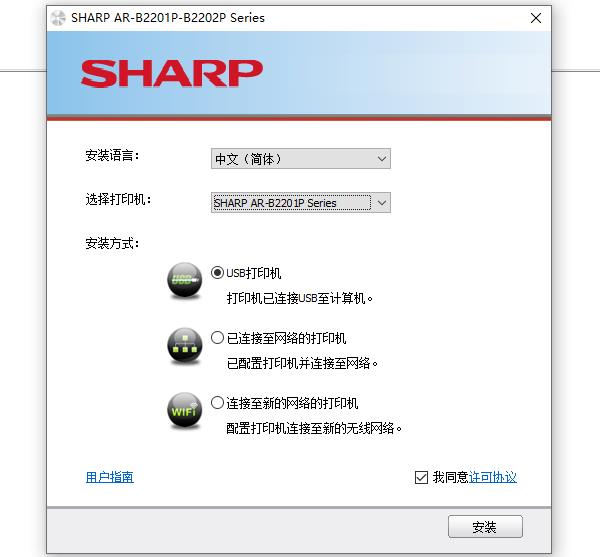
第三步:测试打印功能
安装好驱动程序后,您可以测试一下打印功能是否正常。您可以在电脑上打开任意一个文档或者图片文件,选择“打印”选项,并选择您的sharp打印机作为目标打印机。然后点击“打印”按钮,就可以将文件输出到纸张上。如果打印效果正常,说明您已经成功地安装了sharp打印机的驱动程序。

以上就是sharp打印机驱动下载安装步骤详解。希望对你有所帮助。如果有遇到打印机连接、共享、报错等问题,可以下载“打印机卫士”进行立即检测,只需要一步便可修复问题,提高大家工作和打印机使用效率。